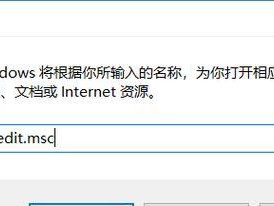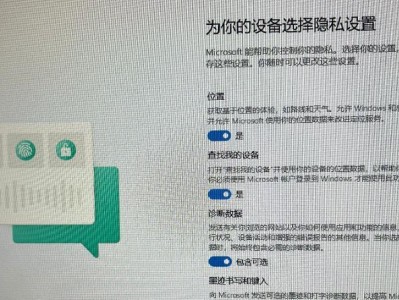在日常使用电脑的过程中,有时候我们可能会遭遇到一些突发的问题,比如电脑突然无法启动,出现各种错误提示。其中最常见的问题之一就是widow错误,如果不及时解决,将会对我们的工作和生活带来很大的困扰。本文将为大家介绍如何应对widow错误,使电脑恢复正常启动。

错误代码0xc0000225:解决电脑无法启动的第一步
这个错误代码通常表示系统文件丢失或损坏,可以通过修复启动记录来解决。
修复启动记录:使用Windows安装光盘或USB启动盘
通过引导系统来修复启动记录,可以尝试使用Windows安装光盘或USB启动盘进行修复。

进入修复模式:选择“修复你的电脑”
在引导界面选择“修复你的电脑”,接下来进入修复模式。
自动修复:使用系统自带的自动修复工具
在修复模式中选择“疑难解答”→“高级选项”→“自动修复”,系统会自动检测和修复问题。
重建启动记录:使用命令行工具修复启动记录
如果自动修复无效,可以尝试使用命令行工具进行手动修复,具体命令为:bootrec/fixmbr和bootrec/fixboot。

修复系统文件:使用SFC命令扫描和修复系统文件
如果启动记录已经修复成功,但电脑仍无法启动,可能是系统文件损坏。可以使用SFC命令扫描和修复系统文件。
恢复系统:使用恢复环境来还原系统
如果以上方法都无效,可以尝试使用恢复环境来还原系统。在修复模式中选择“疑难解答”→“高级选项”→“系统还原”。
检查硬件问题:确保硬件连接正常
如果以上方法都无效,还可以检查硬件是否出现问题。确保硬盘、内存等硬件连接正常,没有松脱或损坏。
重新安装widow系统:最后的解决办法
如果以上方法都不能解决问题,最后的解决办法就是重新安装widow系统了。
备份重要数据:在重新安装之前做好数据备份
在重新安装widow系统之前,务必备份好重要的数据,以免丢失。
下载合适版本:选择合适的widow系统版本下载
重新安装widow系统之前,要选择合适的版本进行下载,并确保下载的系统镜像文件完整无损。
制作安装盘:使用工具制作可引导的安装盘
通过工具制作可引导的安装盘,可以方便地进行系统安装。
重新安装系统:按照提示进行重新安装
在制作好安装盘后,按照提示进行重新安装widow系统。
系统更新和驱动安装:保持系统最新状态
重新安装完成后,记得及时进行系统更新和驱动安装,以保持系统的最新状态。
电脑维护和预防:定期维护,避免widow错误再次发生
在解决widow错误后,为了避免类似问题再次发生,我们应该定期对电脑进行维护和清理,保持系统的正常运行。
widow错误可能导致电脑无法启动,但通过一系列的修复措施和重新安装系统的方法,我们可以解决这个问题。同时,定期维护和预防也是避免widow错误再次发生的关键。希望本文可以帮助到遇到类似问题的读者。